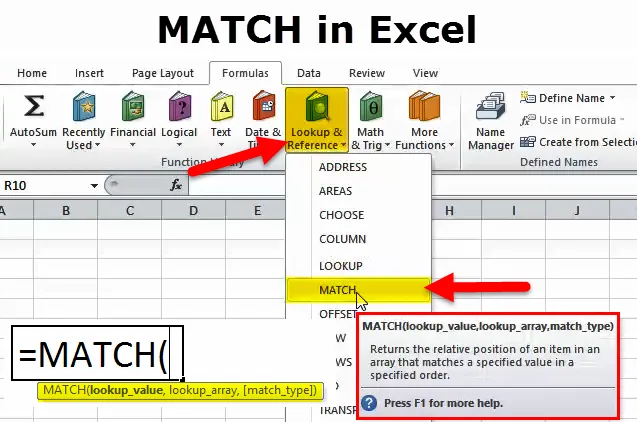
Funzione MATCH di Excel (sommario)
- PARTITA in Excel
- Formula MATCH in Excel
- Come utilizzare la funzione MATCH in Excel?
PARTITA in Excel
In Microsoft Excel ci sono così tante ricerche / funzioni di riferimento distinte che possono aiutarti a trovare un determinato valore in un intervallo di celle e MATCH è una di queste. Fondamentalmente, identifica una posizione o posizione relativa di qualsiasi elemento in un intervallo di celle. Tuttavia, MATCH può fare molto di più della sua pura essenza.
La funzione MATCH viene utilizzata per cercare la posizione di un valore di ricerca in una tabella o una riga, colonna. MATCH trova corrispondenze e caratteri jolly approssimativi ed esatti (*?) Per le partite limitate. Il più delle volte, la funzione INDICE è integrata con una funzione MATCH per recuperare il valore nella posizione restituita da MATCH.
Formula MATCH in Excel
La funzione MATCH verifica un determinato valore in un intervallo di celle e restituisce la posizione di rispetto di quel valore.
La formula per la funzione MATCH è la seguente:
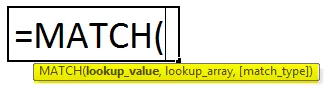
- Lookup_value (obbligatorio): il valore che stai cercando. Può essere un valore numerico, testuale o logico, nonché un riferimento di cella.
- Lookup_array (obbligatorio): cerca nell'intervallo di celle.
- Match_type (opzionale): spiega il tipo di corrispondenza. Può essere uno di questi valori: 1, 0, -1. L'argomento match_type quando impostato su 0 restituisce la corrispondenza esatta, mentre gli altri due tipi di valori consentono una corrispondenza approssimativa.
1 o omesso (impostazione predefinita): cerca il valore più grande nell'array di ricerca che è inferiore o uguale al valore di ricerca. Richiede l'ordinamento dell'array di ricerca in ordine crescente, dal più piccolo al più grande o dalla A alla Z.
0: trova il primo valore nell'array che è assolutamente uguale al valore di ricerca. L'ordinamento non è richiesto.
-1: trova il valore più piccolo nell'array uguale o maggiore del valore di ricerca. L'array di ricerca deve essere ordinato in ordine decrescente, dal più grande al più piccolo o dalla Z alla A.
MATCH in Excel - Utilizzo
Utilizzare la funzione MATCH per ottenere la rispettiva posizione di un elemento in un array. Match ha diversi tipi di modalità di abbinamento, il che lo rende più versatile delle funzioni di ricerca. Di solito, quando la funzione MATCH è combinata con INDEX, può recuperare il valore della posizione bloccata.
Informazioni sul tipo di corrispondenza
- Se 1 è match_type, MATCH trova il valore più grande che è uguale o inferiore a lookup_value. Lookup_array deve essere ordinato in ordine crescente.
- Se 0 è match_type, MATCH trova il primo valore esattamente uguale a lookup_value. lookup_array non richiede alcun ordinamento.
- Se -1 è match_type, MATCH fornisce il valore più piccolo che è uguale o maggiore di
valore di ricerca. Lookup_array deve essere ordinato in ordine decrescente.
- Se match_type viene omesso, viene assunto come 1.
Nota: in genere tutti i tipi di corrispondenza trovano una corrispondenza esatta.
Tipi di funzione MATCH in Excel
1. Corrispondenza esatta
La funzione MATCH esegue una corrispondenza esatta quando il tipo di corrispondenza è impostato su zero. Nell'esempio riportato di seguito, la formula in E3 è:
È possibile scaricare questo modello Excel funzione MATCH qui - Modello Excel funzione MATCH= MATCH (E2, B3: B10, 0)
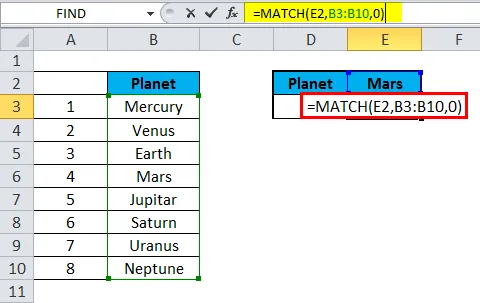
La funzione MATCH restituisce la corrispondenza esatta come 4 .
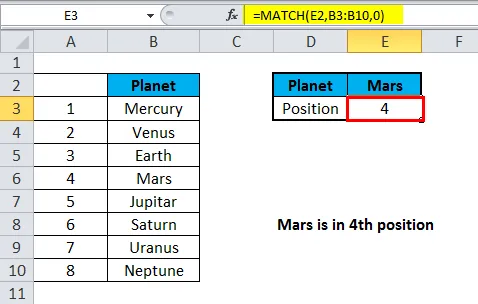
2. Incontro approssimativo
MATCH eseguirà una corrispondenza approssimativa sui valori ordinati AZ quando il tipo di corrispondenza è impostato su 1, trovando il valore più grande minore o uguale al valore di ricerca. Nell'esempio riportato di seguito, la formula in E3 è:
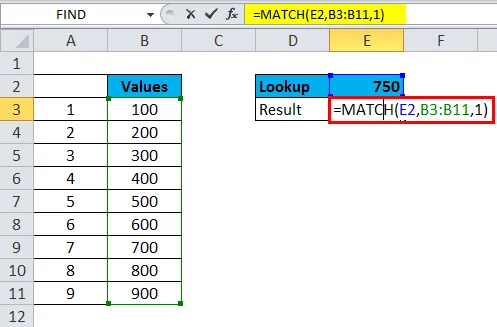
La PARTITA in Excel restituisce una corrispondenza approssimativa come 7.
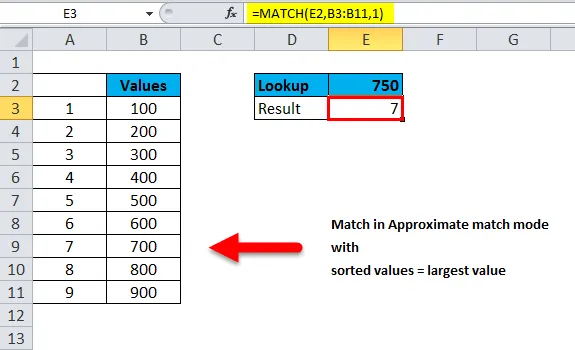
3. Incontro jolly
La funzione MATCH può eseguire una partita usando i caratteri jolly quando il tipo di corrispondenza è impostato su zero. Nell'esempio riportato di seguito, la formula in E3 è:
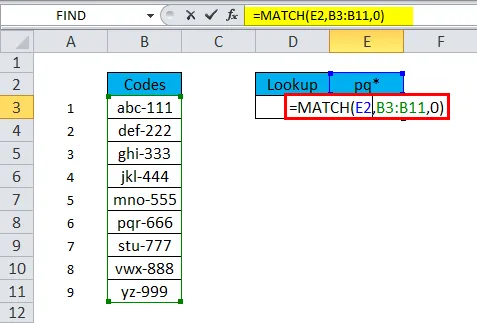
La funzione MATCH restituisce il risultato dei caratteri jolly come "pq".
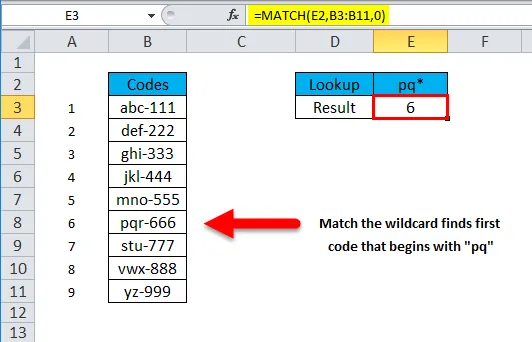
Appunti:
- Una funzione MATCH non fa distinzione tra maiuscole e minuscole.
- Match restituisce l'errore # N / A se non viene trovata alcuna corrispondenza.
- L'argomento lookup_array deve essere in ordine decrescente: True, False, ZA, … 9, 8, 7, 6, 5, 4, 3, … e così via.
- I caratteri jolly come l'asterisco e il punto interrogativo si trovano in lookup_value se match_type è uguale a 0 e lookup_value è in formato testo,
- Lookup_value può contenere caratteri jolly come l'asterisco e un punto interrogativo, se match_type è 0 e lookup_value è testo. Un asterisco (*) corrisponde a qualsiasi tipo di sequenza di caratteri; Ogni singolo personaggio è accompagnato da un punto interrogativo (?).
Come utilizzare la funzione MATCH in Excel?
La funzione MATCH in Excel è molto semplice e facile da usare. Comprendiamo il funzionamento della funzione Match in Excel con alcuni esempi.
Esempio 1
Per comprendere meglio la funzione MATCH, facciamo una semplice formula basata su questi dati: i nomi dei pianeti nella colonna A con le loro posizioni. Per scoprire dove un determinato pianeta (diciamo, Marte) elenca tra gli altri, usa questa semplice formula:

La funzione MATCH restituisce la posizione di MARS come 4.
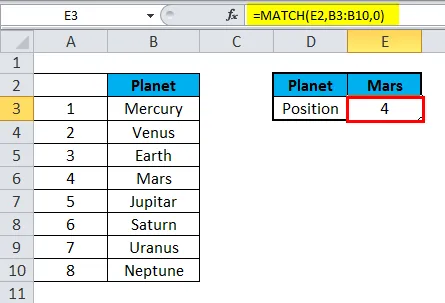
Come vedi nella schermata qui sopra, i nomi dei pianeti vengono inseriti in un ordine arbitrario, quindi impostiamo l'argomento match_type su 0 (corrispondenza esatta) perché solo questo tipo di corrispondenza non richiede valori di ordinamento nella matrice di ricerca. Tecnicamente, la formula Match restituisce la posizione relativa di Marte nell'intervallo da cercare.
Esempio n. 2: se una cella contiene una delle tante cose
Formula generica: (= INDICE (risultati, PARTITA (VERO, ISNUMBER (RICERCA (cose, A1)), 0)))
Spiegazione: Per controllare una cella per una delle tante cose e restituire un risultato personalizzato per la prima corrispondenza trovata, è possibile utilizzare la funzione INDICE / PARTITA formata sulla funzione RICERCA.
Nell'esempio mostrato di seguito, la formula nella cella C5 è:
(= INDEX (risultati, MATCH (TRUE, ISNUMBER (SEARCH (cose, B5)), 0)))
Poiché sopra è una formula di matrice, dovrebbe essere inserita usando i tasti Ctrl + Maiusc + Invio .

Come funziona questa formula?
Questa formula utilizza due intervalli di nomi: E5: E8 è chiamato come "cose" e F5: F8 è chiamato come "risultati". Assicurati di utilizzare gli intervalli di nomi con gli stessi nomi (a seconda dei dati). Se non si desidera utilizzare intervalli di nomi, utilizzare invece come riferimenti assoluti.
La parte principale di questa formula è lo snippet di seguito:
ISNUMBER (SEARCH (cose, B5)
Questo si basa su un'altra formula che controlla una cella per una singola sottostringa. Se la cella ha la sottostringa, la formula fornisce VERO. In caso contrario, la formula fornisce FALSO.
Esempio n. 3: ricerca utilizzando il valore più basso
Formula generica = INDICE (intervallo, MATCH (MIN (vals), vals, 0))
Spiegazione: Per cercare informazioni associate al valore più basso in una tabella, è possibile utilizzare una formula in base alle funzioni MATCH, INDEX e MIN.
Nell'esempio mostrato di seguito, viene utilizzata una formula per trovare il nome del contraente con l'offerta più bassa. La formula in F6 è:
= INDEX (B5: B9, MATCH (MIN (C5: C9), C5: C9, 0)))
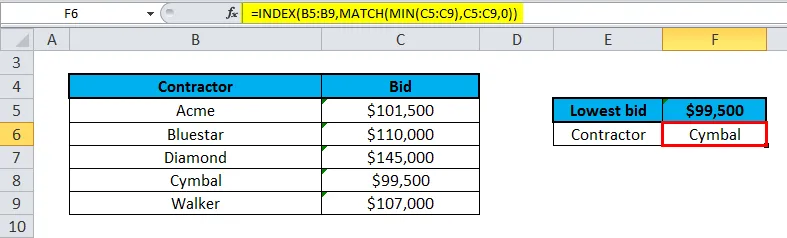
Come funziona questa formula?
Lavorando dall'interno verso l'esterno, la funzione MIN viene generalmente utilizzata per trovare l'offerta più bassa nell'intervallo C5: C9:
Il risultato, 99500, viene inserito nella funzione MATCH come valore di ricerca:
La corrispondenza restituisce quindi la posizione di questo valore nell'intervallo, 4, che va in INDICE come numero di riga insieme a B5: B9 come matrice:
= INDICE (B5: B9, 4) // restituisce il piatto
La funzione INDICE restituisce quindi il valore in quella posizione: piatto .
Errori della funzione di corrispondenza
Se ricevi un errore dalla funzione Match, è probabile che questo sia l'errore # N / A:
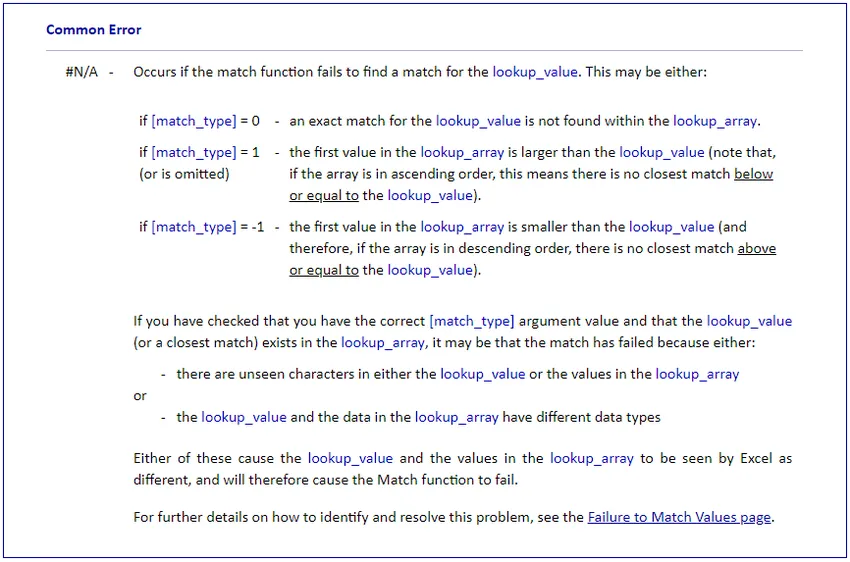
Inoltre, alcuni utenti riscontrano il seguente problema comune con la funzione Match:
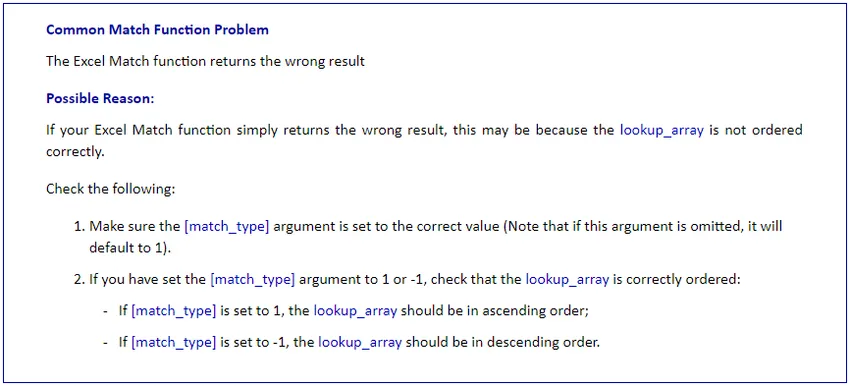
Conclusione
La funzione MATCH è una funzione popolare che la maggior parte di noi usa senza scavare in profondità nel suo meccanico. Anche dopo il suo scopo ottuso (per ripristinare la posizione di un valore all'interno di un array), la funzione ha chiaramente un numero di usi possibili in Excel.
Articoli consigliati
Questa è stata una guida a MATCH in Excel. Qui discutiamo della formula MATCH e di come utilizzare la funzione MATCH in Excel con la funzione INDEX insieme a esempi pratici della funzione MATCH e modelli Excel scaricabili. Puoi anche dare un'occhiata a queste altre funzioni di ricerca e riferimento in Excel:
- Guida alla funzione INDIRETTA in Excel
- Uso della funzione PMT in Excel
- Come utilizzare la funzione AND in Excel
- Funzione FV in Excel - Ms Excel